Ola pessoal , eu tenho uma desktop e um portatil em casa já com o Pro 6.0.5. tenho um Hd de 500gb e queria saber se eu ligar ao desktop e analisar o BPm, poderei depois transferir esse ficheiro de XML para o portatil e ele funcionar. Como são muitos ficheiros , vou deixar aquilo correr uns diasssssss. Obrgado pelo tempo dispensado . Abraço a comunidade
Posted Sun 24 Jan 10 @ 4:47 pm
Budjuro
Pode funcionar... faça um teste antes de analisar todos os arquivos/ficheiros.
Antes, vc terá q ter no seu portátil a mesma estrutura de arquivos que existe no seu desktop. O caminho da música em ambos deverá ser o mesmo.
Analise alguns arquivos e transfira-os para o portátil.
Depois, com VDJ fechado, faça uma cópia do database do desktop e cole no mesmo endereço do database do portátil. Caso tenha algo no database do portátil, vc pode renomeá-lo para VirtualDJ Database v6_1 para não perder estes dados.
Então, abra o VirtualDJ. Caso ao abrir o programa, o mesmo indique database corrompido, em config>navegador clique CONSERTAR. Provavelmente, algumas músicas que estão no database transferido não se encontrem no portátil, então acesse config>navegador, selecione o drive e clique CHECAR e depois LIMPAR.
Uma outra alternativa é, ao invés de copiar o database do desktop, abrir o arquivo xml no bloco de notas e copiar o conteúdo (exceto cabeçalho) e colar direto no database do portátil.
Pode funcionar... faça um teste antes de analisar todos os arquivos/ficheiros.
Antes, vc terá q ter no seu portátil a mesma estrutura de arquivos que existe no seu desktop. O caminho da música em ambos deverá ser o mesmo.
Analise alguns arquivos e transfira-os para o portátil.
Depois, com VDJ fechado, faça uma cópia do database do desktop e cole no mesmo endereço do database do portátil. Caso tenha algo no database do portátil, vc pode renomeá-lo para VirtualDJ Database v6_1 para não perder estes dados.
Então, abra o VirtualDJ. Caso ao abrir o programa, o mesmo indique database corrompido, em config>navegador clique CONSERTAR. Provavelmente, algumas músicas que estão no database transferido não se encontrem no portátil, então acesse config>navegador, selecione o drive e clique CHECAR e depois LIMPAR.
Uma outra alternativa é, ao invés de copiar o database do desktop, abrir o arquivo xml no bloco de notas e copiar o conteúdo (exceto cabeçalho) e colar direto no database do portátil.
Posted Mon 25 Jan 10 @ 8:54 am
Primeiramente, uma pequena explicação de como o VirtualDJ organiza sua discoteca (ou biblioteca de músicas, ou coleção).
O VirtualDJ não funciona como um player de música, que acessa diretamente o arquivo para execução. À medida que você vai navegando usando o browser do programa, o VirtualDJ cataloga os dados de suas músicas em um banco de dados chamado DATABASE. Neste banco de dados ficam armazenados todos os dados de suas músicas (endereço, ID3Tags, Tom, BPM, datas, pontos de Cue, etc.). Quando você seleciona uma música e carrega esta música no deck, na verdade você está selecionando uma música do banco de dados, e automaticamente o programa acessa a música no seu HD e carrega na memóra a música com todos os dados do database, para facilitar a manipulação (do mesmo modo que um CDJ acessa a música no CD e a grava em sua memória interna). Entendeu agora porque que quando você muda o endereço ou até mesmo o nome de uma música o programa não a localiza mais e dá erro ao carregar?
Em HDs portáteis, pen-drives e partições do HD fixo, este arquivo DATABASE fica na raiz da unidade e se chama “VirtualDJ Local Database v#.xml”;
Em HDs fixos na partição onde o programa fica instalado, o arquivo fica em C:/Usuário/[Nome do Usuário]/Documentos/VirtualDJ e se chama “VirtualDJ Database v#.xml”
# - este símbolo o número da versão de VirtualDJ que criou o arquivo.
[] - nome do usuário conforme estiver logado no windows
Eis um pequeno tutorial sobre transferência de dados de uma unidade de armazenamento para outra.
A seguir uma manobra que torna possível migrar seus dados (CUEs, BPMs, etc.) ao transferir músicas de uma unidade de armazenamento fixa para outra unidade de armazenamento fixa; de uma unidade de armazenamento fixa para outra unidade de armazenamento móvel; ou entre unidades de armazenamento móvel.
Pronto. Sua nova unidade móvel ou fixa agora já tem todos os dados que estavam no seu HD principal. É só levar e plugar noutro computador que tenha a mesma versão do VDJ.
Se você quiser gravar os dados (músicas e o database) em um DVD, somente irá funcionar se você transferir os dados do DVD para uma partição limpa do HD ao invés de ler via unidade de DVD. E então executar o procedimento de checagem e limpeza nesta partição. Isso pois um DVD é uma mídia rígida que não permite alteração nos dados gravados, ok?
O VirtualDJ não funciona como um player de música, que acessa diretamente o arquivo para execução. À medida que você vai navegando usando o browser do programa, o VirtualDJ cataloga os dados de suas músicas em um banco de dados chamado DATABASE. Neste banco de dados ficam armazenados todos os dados de suas músicas (endereço, ID3Tags, Tom, BPM, datas, pontos de Cue, etc.). Quando você seleciona uma música e carrega esta música no deck, na verdade você está selecionando uma música do banco de dados, e automaticamente o programa acessa a música no seu HD e carrega na memóra a música com todos os dados do database, para facilitar a manipulação (do mesmo modo que um CDJ acessa a música no CD e a grava em sua memória interna). Entendeu agora porque que quando você muda o endereço ou até mesmo o nome de uma música o programa não a localiza mais e dá erro ao carregar?
Em HDs portáteis, pen-drives e partições do HD fixo, este arquivo DATABASE fica na raiz da unidade e se chama “VirtualDJ Local Database v#.xml”;
Em HDs fixos na partição onde o programa fica instalado, o arquivo fica em C:/Usuário/[Nome do Usuário]/Documentos/VirtualDJ e se chama “VirtualDJ Database v#.xml”
# - este símbolo o número da versão de VirtualDJ que criou o arquivo.
[] - nome do usuário conforme estiver logado no windows
Eis um pequeno tutorial sobre transferência de dados de uma unidade de armazenamento para outra.
A seguir uma manobra que torna possível migrar seus dados (CUEs, BPMs, etc.) ao transferir músicas de uma unidade de armazenamento fixa para outra unidade de armazenamento fixa; de uma unidade de armazenamento fixa para outra unidade de armazenamento móvel; ou entre unidades de armazenamento móvel.
- Mantenha na nova unidade de armazenamento a mesma estrutura de arquivos existente na undiade original, ou seja, crie as mesmas pastas, podem estar vazias, mas crie. Depois transfira os arquivos, que deverão permanecer nas mesmas pastas da unidade original.
- Cerifique-se que a nova unidade tenha um database. Se for HD móvel fica no diretório principal, ou "raiz" da unidade e se HD fixo, fica em c/documentos/virtualdj. Se não tiver, basta abrir o programa com a unidade conectada, e acessá-la usando o navegador do VirtualDJ. Teoricamente o programa criará na hora um database virgem na nova unidade.
- Caso esteja transferindo dados entre duas unidades de armazenamento móvel, basta copiar o database de uma para outra e substituir o database existente.
- Pule este passo se estiver transferindo dados entre duas unidades de armazenamento móvel.
Depois, utilizando o bloco de notas, abra seu database principal e copie todo o conteúdo e cole no database do novo local. Caso já exista algum dado no novo database, cole sobre os dados existentes. Mantenha o cabeçalho do novo database (as duas primeiras linhas). - Com isso, você está transferindo todos as Pastas virtuais, CUEs, BPMs, Códigos de tom, datas de localização, ou seja, todos os dados de todas suas músicas (até as não transferidas para a nova undade) para o database do novo local.
- Abra de novo o VirtualDJ. Em config > navegador, no quadro 'banco de dados', selecione o database correspondente à letra da nova unidade de armazenamento. Depois, clique 'checar'. O programa irá verificar se os dados do database correspondem a um arquivo real gravado na nova unidade de armazenamento (por isso tem q ter o mesmo endereço, entendeu?). E irá te dizer quantos dados do database são fantasma. A essa altura, você já deve ter idéia de quantos arquivos foram transferidos para a nova unidade. Confirme se o programa irá achar uma quantidade parecida de arquivos válidos (mensagem ... files in searchDB). Depois, clique em 'limpar'. Após isso, se o programa não mostrar somente os resultados referentes aos arquivos transferidos, clique 'limpar' novamente. O programa irá limpar os dados inválidos do database.
Pronto. Sua nova unidade móvel ou fixa agora já tem todos os dados que estavam no seu HD principal. É só levar e plugar noutro computador que tenha a mesma versão do VDJ.
Se você quiser gravar os dados (músicas e o database) em um DVD, somente irá funcionar se você transferir os dados do DVD para uma partição limpa do HD ao invés de ler via unidade de DVD. E então executar o procedimento de checagem e limpeza nesta partição. Isso pois um DVD é uma mídia rígida que não permite alteração nos dados gravados, ok?
Posted Sat 13 Feb 10 @ 12:20 pm
Essa dica foi simplesmente FANTASTICA. Obrigado. Me livrou da culpa pelo trabalho extra depois de formatar meu HD antes da festa.. abraços
Posted Fri 19 Feb 10 @ 7:35 pm
Puxa, que bom. Fico feliz em ter sido útil.
Abraços.
Abraços.
Posted Fri 19 Feb 10 @ 9:05 pm
Há algumas considerações a fazer sobre esta necessidade de transferências de arquivos entre sistemas ou entre dispositivos de armazenamento móvel.
A vida já é muito difícil sem que nós criemos problemas para nós mesmos. Portanto amigos, sejamos mais inteligentes, pois isso é de nossa natureza humana.
O caminho normal e mais fácil para DJs “móveis” é ter toda sua biblioteca em um HD externo. Em situações cuja portabilidade (entenda como levar sua biblioteca e dados) é essencial, basta levar o HD completo com database e tudo, e ao plugar o HD no outro computador com VirtualDJ tudo é reconhecido.
Particularmente, eu uso esta opção, tenho 2 HDs de 2Tb (1 principal e 1 back-up) e quando preciso, levo o HD para onde for necessário. Essa medida simples e barata, além de deixar seu sistema principal menos carregado, resolveria todos os seus problemas de portabilidade de cue points e históricos e principalmente, poupa tempo.
Hoje em dia, não está fora da realidade de nenhum DJ possuir um HD 2.1/2 dentro de um mini-case externo alimentado via USB. Não dá pra aceitar justificativas do tipo “limitações econômicas” para adoção destas medidas.
Tenho um bom amigo que volta e meia se vê perdido com este tema. Ele usa programas “genéricos”, tem um pen-drive que leva para eventos onde existem outras cópias do VirtualDJ e sempre está enrolado com manutenção de dados ao transferir arquivos para o tal pen-drive, sempre me perguntando as mesmas coisas o tempo todo. Será tão difícil assim romper com esse procedimento arcaico e fazer como todos fazem? Ter a portabilidade da biblioteca é algo comum para usuários de VirtualDJ.
E outra coisa: tenha um HD externo como back-up, por questões de segurança. Para criar o back-up, basta usar o Widows para copiar todo o conteúdo do HD externo principal para o HD back-up, e o database vai junto na mesma levada, sem mistérios.
MAS AGORA, DE VOLTA AO TEMA “TRANSFERÊNCIA DE DADOS DE UMA MÁQUINA PARA OUTRA”
Estive recentemente atualizando este processo, e descobri algo importante no que tange a transferência de arquivos para dispositivos móveis (HDs externos, pen-drives, cartões SD, etc.).
Desde a versão 6, o VirtualDJ possui recursos de transferências de arquivo dentro do programa. Isso parecia algo redundante, haja visto que o Windows já faz a mesma coisa há séculos, mas há uma informação importantíssima a acrescentar: ao realizar o procedimento pelo VirtualDJ, o programa atualiza o database.
Entenda isso pelos 2 exemplos clássicos abaixo:
Se você precisa mover arquivos dentro do mesmo drive
Ou de modo mais leigo: você tem uma ou mais músicas dentro do drive C e quer mover para outra pasta diferente dentro do mesmo drive C.
Ao realizar o processo dentro do programa, ele ajusta o database principal com o novo endereço do arquivo, mantendo todos os dados históricos (cue points, BPMs, keys, datas, capas, etc.).
Se você precisa mover arquivos entre drives diferentes
Ou de modo mais leigo: você tem uma ou mais músicas dentro do drive C e quer mover para outra pasta diferente de um pen-drive externo, que neste caso é o drive H (é o caso do amigo enrolado, que citei logo acima)
Ao realizar o processo dentro do programa, ele cria dentro do pen-drive H um database local que, independente do endereço ou nome das novas pastas existentes no drive H, terá as mesmas informações históricas do database original (cue points, BPMs, keys, datas, capas, etc.).
Isso SUBSTITUI TOTALMENTE o procedimento que citei no terceiro post deste mesmo tópico.
Conecte TODAS as unidades de armazenamento ao sistema e tenha certeza que o sistema operacional reconheceu todas elas.
Abra o VirtualDJ, TODAS as operações abaixo devem ser feitas através do navegador do VirtualDJ. Não é preciso abrir NENHUM gerenciador de arquivos do Windows ou Mac em paralelo, não execute NENHUM procedimento abaixo diretamente pelo Windows ou Mac, se o fizer o database NÃO SERÁ atualizado
Importante citar que alé de mover e copiar, o programa possui as opções “rename” e “delete”, portanto você pode renomear e apagar arquivos já atualizando o database.
Com este método, podemos romper com o paradigma anterior. Fazendo as coisas “por fora” do VirtualDJ, é possível, mas mais complicado. Não precisamos nos ater a manter caminhos iguais em drives diferentes ou editar arquivos xml. Esqueça tudo que escrevi até agora sobre criação de pastas com o mesmo caminho e mudança de xmls.
Isso resolve todos os questionamentos sobre transferências de arquivos mantendo dados originais do database na pasta destino em uma só frase: Faça as cópias ou transfira arquivos usando o VirtualDJ.
Claro, o processo de cópia é mais lento pois você não está agora somente movendo músicas, mas também o database está se adaptando à medida que você promove as alterações.
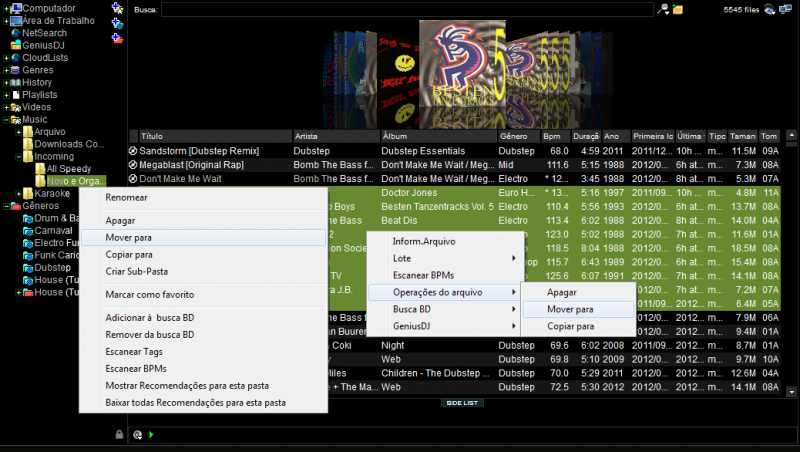
A vida já é muito difícil sem que nós criemos problemas para nós mesmos. Portanto amigos, sejamos mais inteligentes, pois isso é de nossa natureza humana.
O caminho normal e mais fácil para DJs “móveis” é ter toda sua biblioteca em um HD externo. Em situações cuja portabilidade (entenda como levar sua biblioteca e dados) é essencial, basta levar o HD completo com database e tudo, e ao plugar o HD no outro computador com VirtualDJ tudo é reconhecido.
Particularmente, eu uso esta opção, tenho 2 HDs de 2Tb (1 principal e 1 back-up) e quando preciso, levo o HD para onde for necessário. Essa medida simples e barata, além de deixar seu sistema principal menos carregado, resolveria todos os seus problemas de portabilidade de cue points e históricos e principalmente, poupa tempo.
Hoje em dia, não está fora da realidade de nenhum DJ possuir um HD 2.1/2 dentro de um mini-case externo alimentado via USB. Não dá pra aceitar justificativas do tipo “limitações econômicas” para adoção destas medidas.
Tenho um bom amigo que volta e meia se vê perdido com este tema. Ele usa programas “genéricos”, tem um pen-drive que leva para eventos onde existem outras cópias do VirtualDJ e sempre está enrolado com manutenção de dados ao transferir arquivos para o tal pen-drive, sempre me perguntando as mesmas coisas o tempo todo. Será tão difícil assim romper com esse procedimento arcaico e fazer como todos fazem? Ter a portabilidade da biblioteca é algo comum para usuários de VirtualDJ.
E outra coisa: tenha um HD externo como back-up, por questões de segurança. Para criar o back-up, basta usar o Widows para copiar todo o conteúdo do HD externo principal para o HD back-up, e o database vai junto na mesma levada, sem mistérios.
MAS AGORA, DE VOLTA AO TEMA “TRANSFERÊNCIA DE DADOS DE UMA MÁQUINA PARA OUTRA”
Estive recentemente atualizando este processo, e descobri algo importante no que tange a transferência de arquivos para dispositivos móveis (HDs externos, pen-drives, cartões SD, etc.).
Desde a versão 6, o VirtualDJ possui recursos de transferências de arquivo dentro do programa. Isso parecia algo redundante, haja visto que o Windows já faz a mesma coisa há séculos, mas há uma informação importantíssima a acrescentar: ao realizar o procedimento pelo VirtualDJ, o programa atualiza o database.
Entenda isso pelos 2 exemplos clássicos abaixo:
Se você precisa mover arquivos dentro do mesmo drive
Ou de modo mais leigo: você tem uma ou mais músicas dentro do drive C e quer mover para outra pasta diferente dentro do mesmo drive C.
Ao realizar o processo dentro do programa, ele ajusta o database principal com o novo endereço do arquivo, mantendo todos os dados históricos (cue points, BPMs, keys, datas, capas, etc.).
Se você precisa mover arquivos entre drives diferentes
Ou de modo mais leigo: você tem uma ou mais músicas dentro do drive C e quer mover para outra pasta diferente de um pen-drive externo, que neste caso é o drive H (é o caso do amigo enrolado, que citei logo acima)
Ao realizar o processo dentro do programa, ele cria dentro do pen-drive H um database local que, independente do endereço ou nome das novas pastas existentes no drive H, terá as mesmas informações históricas do database original (cue points, BPMs, keys, datas, capas, etc.).
Isso SUBSTITUI TOTALMENTE o procedimento que citei no terceiro post deste mesmo tópico.
Conecte TODAS as unidades de armazenamento ao sistema e tenha certeza que o sistema operacional reconheceu todas elas.
Abra o VirtualDJ, TODAS as operações abaixo devem ser feitas através do navegador do VirtualDJ. Não é preciso abrir NENHUM gerenciador de arquivos do Windows ou Mac em paralelo, não execute NENHUM procedimento abaixo diretamente pelo Windows ou Mac, se o fizer o database NÃO SERÁ atualizado
- Para mover/copiar um arquivo
Clique com o botão direito sobre o mesmo e escolha a opção “file operations > move to” ou “file operations > copy to”. - Para mover/copiar vários arquivos de uma mesma pasta
Use os truques do Windows Explorer para seleção: - selecionar vários arquivos seguidos: clique no primeiro arquivo, pressione e segure a tecla SHIFT e clique no último arquivo.
- selecionar arquivos fora de sequencia, um a um: clique no primeiro arquivo, pressione e segure a tecla CTRL e vá clicando nos outros arquivos.
- selecionar vários arquivos seguidos, pular alguns arquivos e selecionar outros arquivos seguidos: clique no primeiro arquivo da primeira seleção, pressione e segure a tecla SHIFT e clique no último arquivo da primeira seleção, depois largue a tecla SHIFT, pressione e segure a tecla CTRL e clique no primeiro arquivo da segunda seleção, largue a tecla CTRL, pressione e segure a tecla SHIFT e clique no último arquivo da segunda seleção, e assim por diante.
- Para mover/copiar pastas inteiras ou diretórios inteiros
Clique nas pastas com botão direito e escolha as opções “move to” ou “copy to”
Depois de realizar as seleções, lique com o botão direito sobre o mesmo e escolha a opção “file operations > move to” ou “file operations > copy to”.
Importante citar que alé de mover e copiar, o programa possui as opções “rename” e “delete”, portanto você pode renomear e apagar arquivos já atualizando o database.
Com este método, podemos romper com o paradigma anterior. Fazendo as coisas “por fora” do VirtualDJ, é possível, mas mais complicado. Não precisamos nos ater a manter caminhos iguais em drives diferentes ou editar arquivos xml. Esqueça tudo que escrevi até agora sobre criação de pastas com o mesmo caminho e mudança de xmls.
Isso resolve todos os questionamentos sobre transferências de arquivos mantendo dados originais do database na pasta destino em uma só frase: Faça as cópias ou transfira arquivos usando o VirtualDJ.
Claro, o processo de cópia é mais lento pois você não está agora somente movendo músicas, mas também o database está se adaptando à medida que você promove as alterações.
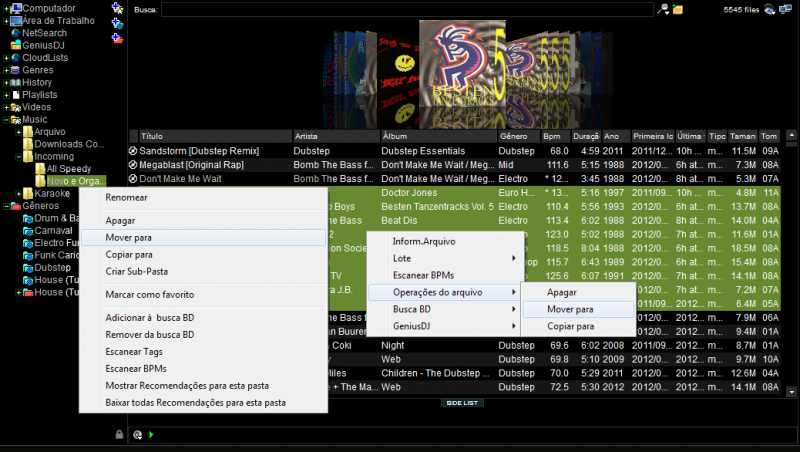
Posted Sat 13 Oct 12 @ 2:22 am
Alo pessoal, alguem poderia me ajudar: uso o virtual ha alguns anos e estou com a versao 7 pro para windows. Estou para adquirir a versao 7 pra mac pois comprei um agora. Queria saber como aproveito a database do 7 do windows para o mac para nao precisar fazer todas as anotacoes que fiz durante todos estes anos.
Posted Tue 01 Jan 13 @ 1:00 pm
Instruções retiradas da Wiki VirtualDJ (aqui).
jpboggis wrote :
Partindo do pressuposto que sua licença permite que você faça isso, você pode baixar VirtualDJ para Mac a partir do seu centro de Download. Caso contrário, você precisará atualizar para VirtualDJ Pro Full.
Caso você queira vender, doar ou dispor seu PC, então você precisa remover VirtualDJ da máquina. De outro modo, caso você mantenha o computador, então opcionalmente você poderá manter VirtualDJ instalado como back-up. Por favor, verifique: Posso Instalar o programa em um novo computador ou em mais de um computador?
Para músicas que estejam no disco rígido interno do seu PC (drive C:\), faça o seguinte:
Para músicas que estejam num disco rígido externo, o database é arquivado no próprio disco rígido e não necessita alterações. Porém, caso o disco rígido seja formatado em PC NTFS, o Mac não poderá realizar nenhuma alteração nele (mudanças no Database tais como comentários, BPM, etc., incluir novas músicas, etc.)
Talvez você precise utilizar programas de terceiros que possam realizar alterações em volumes NTFS no Mac, ou fazer back-up dos arquivos em outro disco rígido e reformatar a unidade para o formato Mac (caso você vá utilizá-lo somente no Mac) ou no formato FAT32 (caso você pense em utilizá-lo tanto no Mac quanto no PC).
Playlists e Histórico são arquivados nas pastas VirtualDJ\Playlists e VirtualDJ\Tracklisting respectivamente. Você pode copiar o conteúdo destas pastas para as mesmas pastas do Mac, mas conforme escrito acima, você precisará editar manualmente os caminhos para as músicas em cada arquivo. Você poderá fazê-lo abrindo cada arquivo em um editor de texto e então usar “Localizar e Substituir” o velho caminho pelo novo caminho.
Caso você queira vender, doar ou dispor seu PC, então você precisa remover VirtualDJ da máquina. De outro modo, caso você mantenha o computador, então opcionalmente você poderá manter VirtualDJ instalado como back-up. Por favor, verifique: Posso Instalar o programa em um novo computador ou em mais de um computador?
Para músicas que estejam no disco rígido interno do seu PC (drive C:\), faça o seguinte:
- Copie sua coleção inteira para o Mac, mantendo EXATAMENTE a mesma estrutura de pastas e arquivos.
- Copie seu arquivo VirtualDJ Database de Meus Documents\VirtualDJ para /users/SEUNOME/Documents/VirtualDJ ou /users/SEUNOME/Library/VirtualDJ se usando VirtualDJ v7.0.3 ou superior.
- Use um editor de texto para editar o arquivo database no Mac. Você precisará localizar e substituir o velho caminho do PC para o novo caminho no Mac, por exemplo: Se suas músicas estavam na pasta C:\Tunes no seu PC, e agora estejam na pasta /tunes no Mac, você prceisará escrever o seguinte na caixa de diálogo de localizar e substituir: Localizar: C:\Tunes\ Substituir por: /tunes/ (Clique no botão Substituir Tudo para substituir todas as ocorrências de texto.) Certifique-se de ter feito primeiramente uma cópia back-up do database para caso você cometa algum engano.
Para músicas que estejam num disco rígido externo, o database é arquivado no próprio disco rígido e não necessita alterações. Porém, caso o disco rígido seja formatado em PC NTFS, o Mac não poderá realizar nenhuma alteração nele (mudanças no Database tais como comentários, BPM, etc., incluir novas músicas, etc.)
Talvez você precise utilizar programas de terceiros que possam realizar alterações em volumes NTFS no Mac, ou fazer back-up dos arquivos em outro disco rígido e reformatar a unidade para o formato Mac (caso você vá utilizá-lo somente no Mac) ou no formato FAT32 (caso você pense em utilizá-lo tanto no Mac quanto no PC).
Playlists e Histórico são arquivados nas pastas VirtualDJ\Playlists e VirtualDJ\Tracklisting respectivamente. Você pode copiar o conteúdo destas pastas para as mesmas pastas do Mac, mas conforme escrito acima, você precisará editar manualmente os caminhos para as músicas em cada arquivo. Você poderá fazê-lo abrindo cada arquivo em um editor de texto e então usar “Localizar e Substituir” o velho caminho pelo novo caminho.
Posted Tue 01 Jan 13 @ 2:34 pm
Agradeco previamente a ajuda. Vou proceder o que me disse e informo depois se deu certo. Abracos.
Posted Tue 08 Jan 13 @ 6:40 pm
Um vídeo que fiz ilustrando a movimentação de arquivos de um local para outro sem perder referências preenchidas em campos do database.
https://www.youtube.com/watch?v=-559xiInizU
https://www.youtube.com/watch?v=-559xiInizU
Posted Fri 15 Mar 13 @ 7:23 pm








